WIN10改WIN7?
win10改win7如何修改BIOS的方法。 修改须知:1、为了方便在MBR激活win7,一般的做法是将UEFI+GPT改成Legacy+MBR,所以需要改BIOS和硬盘分区表2、win7 64位支持UEFI+GPT下安装,不过某些电脑GPT硬盘可能无法激活win7,UEFI装wi7仅需禁用Secure Boot步骤一:修改BIOS设置注:如果有以下选项,就需要修改,没有就略过1、Secure Boot改成Disabled,禁用安全启动,部分机型需设置BIOS密码才可以修改Secure Boot,找到Set Supervisor Password设置密码2、CSM改成Enable或Yes或ALWAYS,OS Mode Selection设置为CSM,表示兼容3、Boot mode或UEFI mode或Boot List Option改成Legacy,表示传统启动方式4、OS Optimized Defaults改成Disabled或Other OS,禁用默认系统优先设置5、Advanced选项下Fast BIOS Mode设置为Disabled步骤二:硬盘分区表转换步骤三:改装win7系统这边以华硕和联想笔记本为例说明:一、华硕笔记本修改BIOS步骤1、重启电脑时不停按F2进入BIOS,转到“Security”,选择Secure Boot Control回车,改成Disabled;2、接着转到“Boot”,选择Launch CSM回车,改成Enabled,按F10保存重启;3、插入U盘PE启动盘,重启按ESC选择U盘启动,打开分区工具,把硬盘改成MBR格式。二、联想笔记本修改BIOS步骤1、启动电脑时不停按F1或F2(部分机型需按住Fn),进入到BIOS界面;2、在Exit下,选择OS Optimized Defaults回车,改成Disabled或Others;3、选择Load Optimal Defaults回车,加载设置;4、转到Startup或Boot,CSM改成Enabled,Boot Mode改成Legacy,最后按F10保存修改;5、插入启动U盘,重启按F12或Fn+F12打开启动菜单,选择U盘启动,打开分区工具,把硬盘转换成MBR格式。 以上就是win10改win7的bios设置方法,由于不同电脑的bios设置界面不尽相同,所以只需找到对应的项进行修改即可。
第一步,win 10改win7先检查一下磁盘是否是GPT分区,如果是GPT分区的话,是不能装win7或者XP,检查完毕后,插入大白菜启动盘,重启电脑,开机按f12,进入UEFI支启动菜单,改U盘为第一启动项,打开分区工具,删除所有分区重建MBR分区,做好分析后,打开装机工具,选择Win7的镜像,点击开始还原还原,完成后拔掉U盘重启电脑,等待3到5分钟后,系统安装完成,打开计算机属性检查一下系统是否激活Ghost版的系统是已经激活的系统,如果检查无误,方可正常使用
https://www.bilibili.com/video/av36500058 win10win7系统安装教程——PE篇 重新安装系统,(建议用--AMpe工具箱_Win10PE//WIN7PE工具箱V4.0//WePE_32_V2.0) 1.开机未进入系统是DEL/F2,进入BIOS 2.在BIOS的Boot菜单下,将SecureBoot改为Disabled 3.将BootListOption改为Legacy (BIOS切换到Legacy时:就是USB装系统时使用, BIOS切换到UEFI时:选择“开启(Enable)”;正常win10。) 保存后,重新开机敲击F12,即可看到开机启动选项了。 BootMode启动方式选择(进入PE后,如果不行看教程重装) 这个选项主要是将UEFI/LegacyBIOS的主要设置选项进行切换的。 具体安装系统视频教程:提取码:vjxn 首先下载win7或10ISO安装包(windows7/windows1032位或64位),https://msdn.itellyou.cn 并制作一个4GU盘的PE工具箱(建议用--//WIN7PE工具箱V4.0),用于PE启动系统。
第一步,win 10改win7先检查一下磁盘是否是GPT分区,如果是GPT分区的话,是不能装win7或者XP,检查完毕后,插入大白菜启动盘,重启电脑,开机按f12,进入UEFI支启动菜单,改U盘为第一启动项,打开分区工具,删除所有分区重建MBR分区,做好分析后,打开装机工具,选择Win7的镜像,点击开始还原还原,完成后拔掉U盘重启电脑,等待3到5分钟后,系统安装完成,打开计算机属性检查一下系统是否激活Ghost版的系统是已经激活的系统,如果检查无误,方可正常使用
https://www.bilibili.com/video/av36500058 win10win7系统安装教程——PE篇 重新安装系统,(建议用--AMpe工具箱_Win10PE//WIN7PE工具箱V4.0//WePE_32_V2.0) 1.开机未进入系统是DEL/F2,进入BIOS 2.在BIOS的Boot菜单下,将SecureBoot改为Disabled 3.将BootListOption改为Legacy (BIOS切换到Legacy时:就是USB装系统时使用, BIOS切换到UEFI时:选择“开启(Enable)”;正常win10。) 保存后,重新开机敲击F12,即可看到开机启动选项了。 BootMode启动方式选择(进入PE后,如果不行看教程重装) 这个选项主要是将UEFI/LegacyBIOS的主要设置选项进行切换的。 具体安装系统视频教程:提取码:vjxn 首先下载win7或10ISO安装包(windows7/windows1032位或64位),https://msdn.itellyou.cn 并制作一个4GU盘的PE工具箱(建议用--//WIN7PE工具箱V4.0),用于PE启动系统。
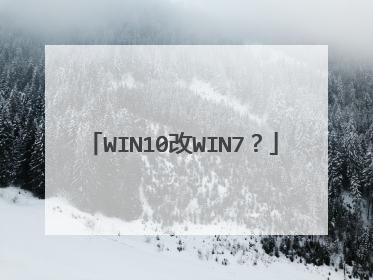
联想笔记本win10怎么改win7系统
联想win10改win7步骤: 一、准备工具4G及以上空间的U盘,制作成U盘PE启动盘http://www.xitongcheng.com/jiaocheng/xtazjc_article_14452.html 二、联想win10换win7步骤 1、开机不停按F2(或Fn+F2)进入BIOS界面;2、按→方向键切换到Security,选择Secure Boot回车设置成Disabled; 3、转到Exit,把OS Optimized Defaults设置为Disabled或Other OS; 4、选择Load Default Settings回车加载设置; 5、切换到Boot,把Boot Mode从UEFI改成Legacy Support; 6、再把Boot Priority设置成Legacy First,按F10弹出窗口选择yes回车; 7、插入U盘启动盘,重启按F12(或Fn+F12)调出启动管理菜单,选择USB HDD启动; 8、启动进入U盘后选择【02】运行PE精简版; 9、在PE系统桌面打开DiskGenius分区工具,点击【硬盘】,先【删除所有分区】,保存更改,再【转换分区表为MBR格式】,最后进行【快速分区】; 10、完成分区之后,运行【PE一键装机工具】,进行win7系统的安装。 查看详细教程:http://www.xitongcheng.com/jiaocheng/xtazjc_article_18081.html

联想笔记本win10怎么改win7系统
一、注意事项及准备工具 1、改装win7会删除硬盘数据,需备份硬盘所有数据2、win10的引导分区和恢复分区均删除,要恢复win10需到售后服务站3、4G及以上空间的U盘,制作成U盘PE启动盘4、操作系统:联想Lenovo笔记本专用GHOST WIN7 64位安全稳定版 二、联想自带win10换win7系统步骤1、开机不停按F2(或Fn+F2)进入BIOS界面;2、按→方向键切换到Security,选择Secure Boot回车设置成Disabled;3、转到Exit,把OS Optimized Defaults设置为Disabled或Other OS;4、选择Load Default Settings回车加载设置,加载默认设置之后,部分机型需要先按F10保存重启再按F2进入BIOS继续下面的设置;5、切换到Boot,把Boot Mode从UEFI改成Legacy Support;6、再把Boot Priority设置成Legacy First,按F10弹出窗口选择yes回车; 7、插入U盘启动盘,重启按F12(或Fn+F12)调出启动管理菜单,选择USB HDD启动;8、启动进入U盘后选择【02】运行PE精简版;9、在PE系统桌面打开DiskGenius分区工具,点击【硬盘】,先【删除所有分区】,保存更改,再【转换分区表为MBR格式】,最后进行【快速分区】; 10、完成分区之后,运行【PE一键装机工具】,进行win7系统的安装。

win10改win7详细教程 怎么把win10系统重装成win7系统
1、下载一键重装系统,I优系统经过优化不管安全性还是速度都有一定提高。 2、制作U盘启动盘,在这给大家推荐软件为IT天空的优启通(纯净不含任何绑定软件和主页),详细制作过程参考I优系统的系统安装教程。3、BIOS设置。注:如果有以下选项,就需要修改,没有就略过。Secure Boot改成Disabled,禁用安全启动。CSM改成Enable或Yes,表示兼容。Boot mode或UEFI mode改成Legacy,表示传统启动方式。OS Optimized Defaults改成Disabled或Other OS,禁用默认系统优先设置。部分机型需设置BIOS密码才可以修改Secure Boot,找到Set Supervisor Password设置密码。以上修改完成后按F10保存退出。4、进入PE修改硬盘格式以及重装:重启电脑开机时不停按U盘启动快捷键选择USB启动, 进人到优启通,选择【02】Windows 10PE x64(新机型)进入PE系统。5、进入PE选择DG硬盘分区。6、打开啊软件,点击删分区然后保存。7、点击快速分区,选择自己需要的分区数目,以及盘符大小,主分区建议在20GB以上,保持足够的空间。 8、完成了接下来就可以安装WIN7系统了,点击系统安装下一步执行系统安装,再选择好软件和盘符之后点击一键恢复就可以自动执行系统安装了。

win10系统如何改为win7系统
建议您使用u盘pe,把win10系统改为WIN7,具体步骤如下: 1、在电脑上,使用u盘制作pe系统,可选用大白菜、u大师、u启动、老毛桃等制作。例如,打开浏览器,搜索u大师官网,进入官网后,下载二合一版,安装到电脑上,插入u盘,制作pe系统。去秋叶系统下载win764位旗舰版系统镜像,复制到u盘里。2、制作好的u盘插在这台电脑上,开机点按快速启动键,进入u盘启动,进入pe系统,若您电脑比较新,就进入win8以上pe系统。比较旧就进入win2003pe系统。3、进入pe桌面后。备份您需要的数据。打开分区软件,删除所有分区。点击快速分区按钮,给电脑分区,并指定格式为mbr。待格式化所有盘符后,关闭该软件。打开桌面上的系统安装软件,在出现的对话框中,上边点击浏览选定u盘里的操作系统镜像,默认为c,点击确定,等待安装完成。 4、安装完成后,重启电脑,黑屏时拔下u盘,等待系统释放完成直至桌面,至此win7系统安装完成。

